管理工单¶
EnOS 移动端应用的工单信息同步自 EnOS 工作管理。工单是维护与管理工作的核心,包含了所需完成的任务以及负责此人物的工作人员、任务完成时间、任务附件等信息。借助 EnOS 移动端应用,终端用户可在移动端设备中创建、查看、处理工单信息,实现工单的全生命流程管理。
备注
EnOS 移动端应用支持自定义配置工单字段与工单流程。本文中以默认工单配置为示例,可能与实际界面不同。如需进行自定义配置,请联系系统管理员。
工单的默认工作流如下图所示:
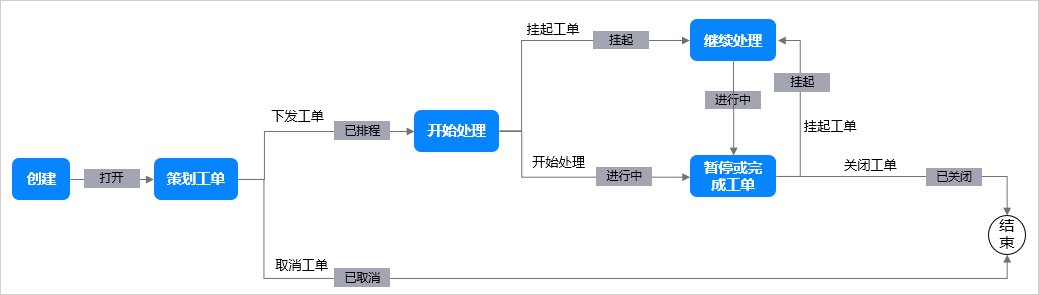
其中:
蓝色框为工作流的节点。当用户在节点处完成对应的操作后,单据将流转至下一个节点。
灰色框为经过节点并完成操作后,单据的状态。
前提条件¶
用户已下载并安装 EnOS 移动端应用。
本 OU 已购买并部署 EnOS 工单管理。
用户账号已被分配所需资产权限和包含 工单 菜单在内的菜单组。如未分配,联系应用管理员。
创建工单¶
登录 EnOS 移动端应用。
选择 应用 标签页,在菜单列表中选择 工单。
备注
移动端应用支持自定义菜单名称,因此实际菜单名称可能与本文有所差异。如需帮助,联系应用管理员。
在工单页面中,选择右上角的加号(+)图标创建工单。
在 新建工单 页面中输入以下信息,并选择 确定。
名称 |
必需/可选 |
描述 |
|---|---|---|
标题 |
必需 |
输入此工单的标题。 |
场站 |
必需 |
选择此工单对应的场站,支持按名称搜索。 |
设备 |
必需 |
选择指定场站中的设备,支持按名称搜索。 |
工单类型 |
必需 |
选择此工单的类型。 |
优先级 |
必需 |
选择此工单的优先级,支持 “高”、“中”、“低” 以及 “未指定”(默认)。 |
预计工时 |
可选 |
输入预计完成此工单所需的时间。 |
截止日期 |
必需 |
选择工单的截止日期。截止日期后仍未关闭的工单将出现 “已逾期” 标签。 |
运维主管 |
必需 |
指定一名用户为此工单的运维主管。运维主管必需拥有 场站 中指定场站的权限。 |
工作负责人 |
可选 |
指定一名用户为此工单的负责人。 |
其它工作人员 |
可选 |
添加其它需要处理此工单的用户。 |
计划开始日期 |
可选 |
选择此工单的计划开始日期。 |
计划结束日期 |
可选 |
选择此工单的计划结束日期。 |
描述 |
可选 |
输入此工单的描述信息。 |
文件 |
可选 |
上传图片、表格等文件作为此工单的参考信息。 |
处理工单¶
登录 EnOS 移动端应用。
选择 应用 标签页,在菜单列表中选择 工单。
(可选)可以通过顶部搜索栏搜索目标工单,或通过搜索栏下方的筛选器批量筛选工单。
在工单列表中选择目标工单,进入工单详情页面。
编辑工单¶
在工单详情页面中,终端用户可以编辑以下信息:
在 文件 标签页中,选择 添加附件 上传图片、表格等文件作为此工单的参考信息。
在 工作日志 标签页中,选择 登记工作 创建工作日志。
工单信息编辑完成后,需要选择 保存 按钮应用更改。
流转工单¶
终端用户可通过以下步骤流转工单,结束当前任务节点,并将工单推进到下一节点:
在工单详情页面中选择 流转。
在选择 操作 部分中,选择相应操作项目,将工单流转至下一节点。
(可选)在 备注 部分可以输入流转日期、原因等信息。
选择 确定 进行工单流转。
指派工单¶
终端用户可通过以下步骤将当前工单任务节点指派给某位用户或某个用户组进行处理:
在工单详情页面中选择 指派。
在 指派当前处理人 页面中,通过以下方式进行指派:
在 指派给单个用户 部分将此工单指派给特定用户。
在 指派给处理组 部分将此工单指派给一个或多个处理组。
(可选)在 备注 部分可以输入指派日期、原因等信息。
选择 确定 进行工单指派。
